Работаем на нетбуке. Начали! - [25]
Рис. 7.1. Окно программы Microsoft Word
Начинайте печатать. Текст появляется на странице там, где установлен курсор. Первая буква предложения автоматически становится заглавной. Если вы сделали ошибку в слове – не беда, оно тут же подчеркивается красным. Щелкните на слове правой кнопкой мыши – появится контекстное меню (рис. 7.2), где программа предлагает правильный вариант написания, выбирайте его и продолжайте печатать дальше.
Рис. 7.2. Контекстное меню слова
Созданный документ нужно сохранить. Для этого нажмите Кнопку «Office», расположенную в верхнем левом углу окна. В открывшемся меню вы найдете все основные команды для создания, открытия и сохранения документов. Сохранить документ в первый раз желательно сразу после его открытия, а затем делать это периодически в процессе работы.
Хотя нетбуку не грозит внезапное отключение электричества, неприятности все же случаются, поэтому лучше вовремя сохранять свою работу.
Программа Microsoft Word 2007 по умолчанию сохраняет документы в новом формате DoCX, который более старые версии этой программы «не понимают». Если вы собираетесь впоследствии открывать созданный документ на другом компьютере, где установлена предыдущая версия программы (например, Microsoft Word 2003), вместо команды Сохранить выполните команду Сохранить как → Документ Word 972003.
В правом верхнем углу окна есть «волшебная кнопка» справочной системы этой программы
Вспоминайте о ней чаще, и вскоре вам откроются все секреты работы в Microsoft Office.
Лучше всего сначала напечатать весь текст документа, а затем уже заниматься его «украшением». Основной прием форматирования – изменение шрифта, его размера и начертания.
Чтобы отформатировать фрагмент текста, его сначала нужно выделить. Все изменения будут применены лишь к выделенному тексту. Для выделения щелкните указателем мыши в начале выделяемого фрагмента – там замигает курсор. Перетаскивайте его, удерживая кнопку мыши. Выделяемый фрагмент подсвечивается полупрозрачным фоном. Двойной щелчок кнопкой мыши на слове выделяет слово целиком, а тройной щелчок – весь абзац.
На нетбуке для выделения текста удобно нажимать клавиши управления курсором, одновременно удерживая клавишу Shift. С удерживаемыми клавишами Ctrl и Shift клавиши ← и → будут выделять текст целыми словами, а ↑ и ↓ – абзацами.
Рядом с выделенным текстом вы увидите полупрозрачную плавающую панель инструментов (рис. 7.3). С их помощью можно изменять начертание и размер шрифта, выравнивание выделенного фрагмента на листе, абзацные отступы и т. п.
Рис. 7.3. Выделенный фрагмент и плавающая панель инструментов
Заголовки и другие стандартные элементы удобно форматировать с использованием готовых стилей. Стиль включает в себя сам шрифт, его размер, способ выравнивания абзаца и его положение на странице. Для применения стиля к абзацу просто щелкните кнопкой мыши в любом его месте, а затем выберите один из готовых образцов на вкладке Главная в группе Стили. Стиль также можно применить и к отдельному выделенному слову.
Выделенный фрагмент текста можно скопировать в буфер обмена, а затем вставить в другое место в этом же или другом документе. Команды копирования, вырезания и вставки доступны в контекстном меню (см. рис. 7.2). Кроме того, для копирования выделенного фрагмента служат сочетания клавиш Ctrl+C (левой рукой) или Ctrl+Insert (правой рукой), для вставки – Ctrl+V или Shift+Insert. Сочетания клавиш Ctrl+X и Shift+Delete вырезают выделенный фрагмент.
Внутри документа выделенный фрагмент текста можно перетащить из одного места в другое, удерживая нажатой кнопку мыши. При нажатой клавише Ctrl это действие приводит к копированию выделенного фрагмента в новое место.
В текстовый документ легко вставить изображение. Для этого перейдите на вкладку Вставка и воспользуйтесь командами группы Иллюстрации. Во многих случаях проще открыть рядом с окном Word в Проводнике папку, содержащую файл рисунка, а затем перетащить его мышью в нужное место документа. Когда вы будете распечатывать созданный документ, из принтера выйдет в точности то, что вы создали в окне программы.
Microsoft Excel
Электронная таблица – это прайс-лист, заявка, накладная, смета – словом, документ, где наряду с текстом нужно что-то считать. Электронная таблица состоит из ячеек. Строки обозначены цифрами, столбцы – буквами, следовательно, у каждой ячейки есть адрес – пересечение строки и столбца, например D4.
В любую ячейку можно ввести текст, число или формулу, ссылающуюся на другие ячейки. Результат вычисления вы и увидите в ячейке, в которую предварительно была введена формула. При изменении исходных данных результат пересчитывается автоматически. Ввод в ячейки текста или чисел предельно прост.
1. Щелкните кнопкой мыши на нужной ячейке – она будет выделена рамкой.
2. Введите текст или число. Нажмите клавишу Enter или щелкните кнопкой мыши на любой другой ячейке. Ввод завершен.
С формулами чуть сложнее, но стоит самостоятельно составить хотя бы одну таблицу, как все становится ясно. Составим смету на ремонт.
1. Введите в ячейки таблицы названия материалов, единицы измерения, количество и цену (рис. 7.4).

Эта книга – практическое руководство по работе с популярнейшим звуковым редактором Sound Forge 9. В ней описаны (а также показаны – в прилагающемся на диске видеокурсе) все базовые приемы работы с программой, ее основные функциональные возможности и инструментальные средства. Изложение опирается на пошаговые процедуры, позволяющие читателю приобрести практический опыт работы со звуковыми данными. После краткого введения в интерфейс программы в начале книги изложение концентрируется на базовых средствах работы со звуком.
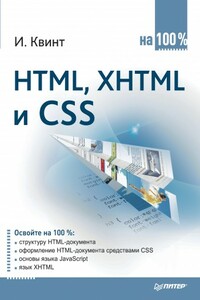
Вы хотите создать собственный сайт на просторах Интернета? Причем желательно, чтобы он был красивым, удобным и «неглючным»? Казалось бы, чего проще: существует столько программ – конструкторов сайтов. Однако чтобы создать действительно профессиональный сайт, подобных утилит недостаточно. Вам потребуется знание языков программирования HTML и XHTML, а также каскадных таблиц стилей CSS. И в этом случае книга, которую вы держите в руках, – именно то, что вам необходимо. С ее помощью вы научитесь создавать красиво оформленные, быстрые и профессиональные сайты.

На первый взгляд процедура удаления Windows 8 ничем не отличается от вполне обычного форматирования винчестера с последующей установкой системы. К сожалению, все гораздо сложней.

Arduino — стандартный микроконтроллер, получивший широкое признание у инженеров, мастеров и преподавателей благодаря своей простоте, невысокой стоимости и большому разнообразию плат расширения. Платы расширения, подключаемые к основной плате Arduino, позволяют выходить в Интернет, управлять роботами и домашней автоматикой.Простые проекты на основе Arduino не вызывают сложностей в реализации. Но, вступив на территорию, не охваченную вводными руководствами, и увеличивая сложность проектов, вы быстро столкнетесь с проблемой нехватки знаний — врагом всех программистов.Эта книга задумана как продолжение бестселлера «Programming Arduino: Getting Started with Sketches».

Вам нужно быстро освоить компьютер или ноутбук?Но вы даже не знаете, как его включить?Боитесь что-то сломать?Не понимаете, что означают все эти компьютерные словечки?Эта книга для вас!Вы найдете здесь то, что не написано ни в одной другой книге по обучению работе на компьютере! Вы узнаете, как выполнять элементарные действия – включать, выключать компьютер и ноутбук, запускать программы, как пользоваться мышкой, печатать текст.Вы начнете с азов и очень быстро станете уверенным пользователем, который умеет писать письма, создавать любые документы, искать информацию в сети Интернет и бесплатно звонить по всему миру при помощи программы Skype.В этой книге нет лишней информации! Здесь все понятно.

В книге собраны и обобщены советы по решению различных проблем, которые рано или поздно возникают при эксплуатации как экономичных нетбуков, так и современных настольных моделей. Все приведенные рецепты опробованы на практике и разбиты по темам: аппаратные средства персональных компьютеров, компьютерные сети и подключение к Интернету, установка, настройка и ремонт ОС Windows, работа в Интернете, защита от вирусов. Рассмотрены не только готовые решения внезапно возникающих проблем, но и ответы на многие вопросы, которые возникают еще до покупки компьютера.

В книге рассказывается история главного героя, который сталкивается с различными проблемами и препятствиями на протяжении всего своего путешествия. По пути он встречает множество второстепенных персонажей, которые играют важные роли в истории. Благодаря опыту главного героя книга исследует такие темы, как любовь, потеря, надежда и стойкость. По мере того, как главный герой преодолевает свои трудности, он усваивает ценные уроки жизни и растет как личность.

Жизнь современного человека — это движение. Мобильность для нас становится одним из самых важных моментов для работы, для общения, для жизни. Многие из нас сейчас уже не представляют жизнь без сотовых телефонов, которые из средства роскоши превратились в предмет, без которого жизнь современного человека стала просто немыслима. Многие уже оценили все преимущества Bluetooth, GPRS. Эти устройства превратили наши телефоны из средств связи в незаменимых помощников в работе. К сожалению, один из самых главных недостатков этих беспроводных технологий — малый радиус действия и низкая скорость передачи данных, что сейчас становится очень важным фактором для всех нас.
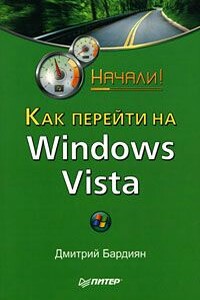
Вы пользуетесь Windows ХР и стали задумываться, стоит ли спешить расстаться со ставшей столь привычной операционной системой и переходить на новую Windows Vista, о которой только и говорят? Есть ли в Windows Vista усовершенствования, достойные того, чтобы тратить время на свое обучение и немалые деньги на модернизацию компьютера? Безусловно, есть! И очень скоро большинство пользователей не смогут себе представить, как они обходились без этих возможностей ранее. Данная книга поможет вам присмотреться к новой операционной системе, освоить новые технологии и решения, примененные в Windows Vista, сравнить ее с уже привычной и хорошо изученной Windows ХР.

Из этой книги вы узнаете о программе Skype – популярнейшем средстве общения в Интернете, которое превратит ваш компьютер в очень удобный и эффективный видеотелефон. С его помощью вы найдете новых друзей, общаясь в аудио– и видеочатах. Если вы захотите позвонить в любое место земного шара, вам больше не потребуется нести непомерные затраты: программа Skype свяжет вас – бесплатно! – с любым другим пользователем Skype и даже позволит позвонить на обычный телефон. Если вам необходимо обсудить какую-то тему с несколькими людьми, причем находящимися в разных странах мира, Skype тоже придет вам на помощь, предложив средства для организации конференции.Все эти и другие темы изложены в популярной и доступной форме.

Эта книга посвящена новой версии самой популярной и мощной универсальной среды проектирования AutoCAD 2009, разработанной компанией Autodesk.Издание предназначено для начинающего пользователя, незнакомого с методами автоматизированного геометрического моделирования и компьютерными технологиями.Для более подробного изучения программы читателю предлагается воспользоваться книгой Т. Ю. Соколовой «AutoCAD 2009. Учебный курс», к которой прилагается компакт-диск с уникальной авторской тренинг-системой, предназначенной для изучения среды AutoCAD.

Из вашего компьютера валит сизый дым? Windows не грузится, и вы видите лишь черный экран? Или же Windows загружается, но потом экран становится синим и по нему бегут «кракозябры»? Из системного блока раздается пронзительный писк? Не паникуйте! И не спешите вызывать мастера. В большинстве случаев сбои компьютера можно «излечить» самостоятельно. Как – научит эта книга. В ней предельно просто рассказывается о наиболее часто встречающихся поломках ПК. Рассматриваются как аппаратные сбои, так и сбои на уровне операционной системы и программного обеспечения.